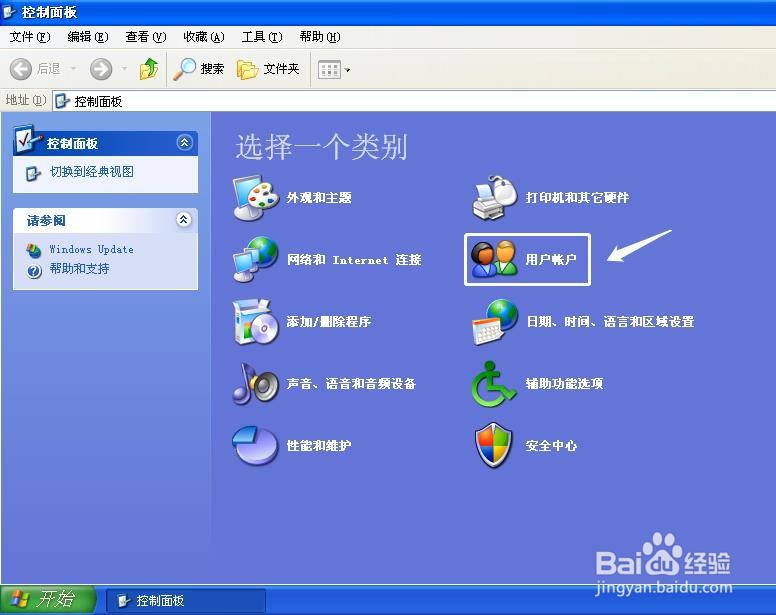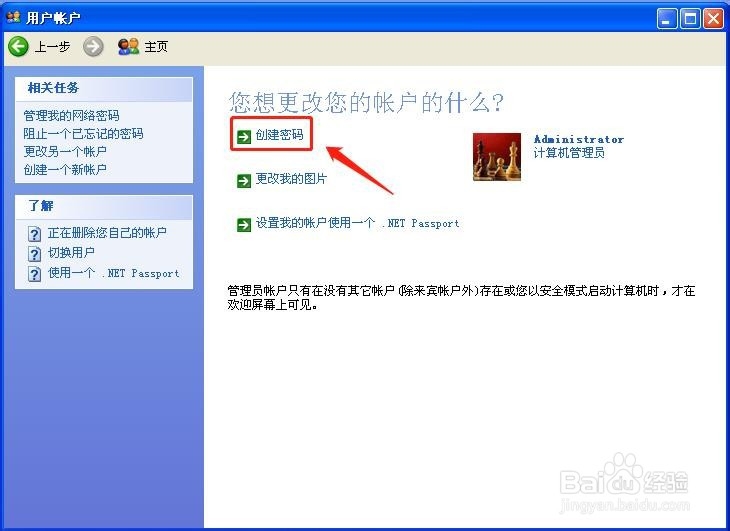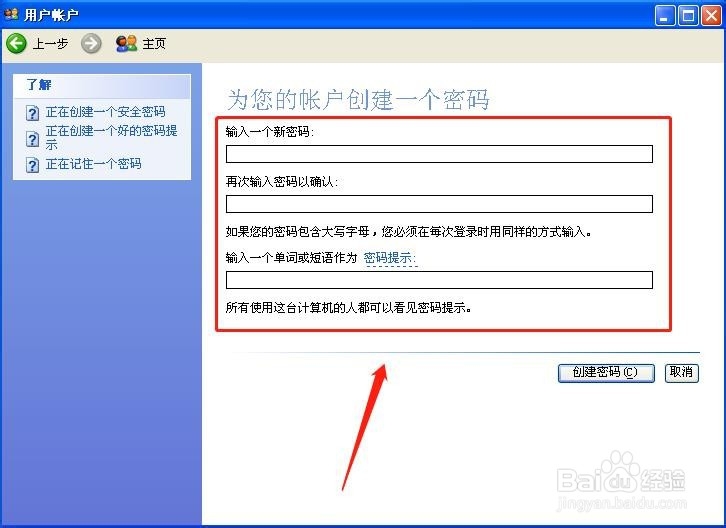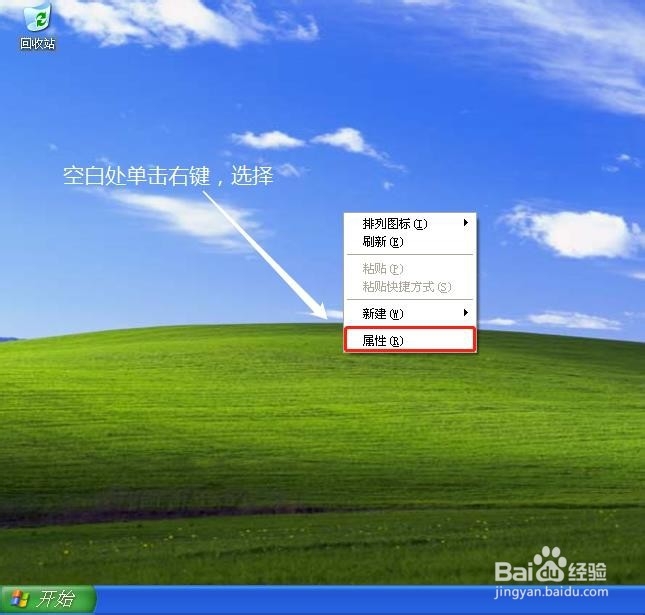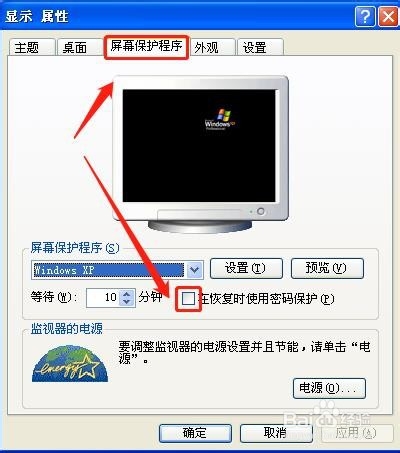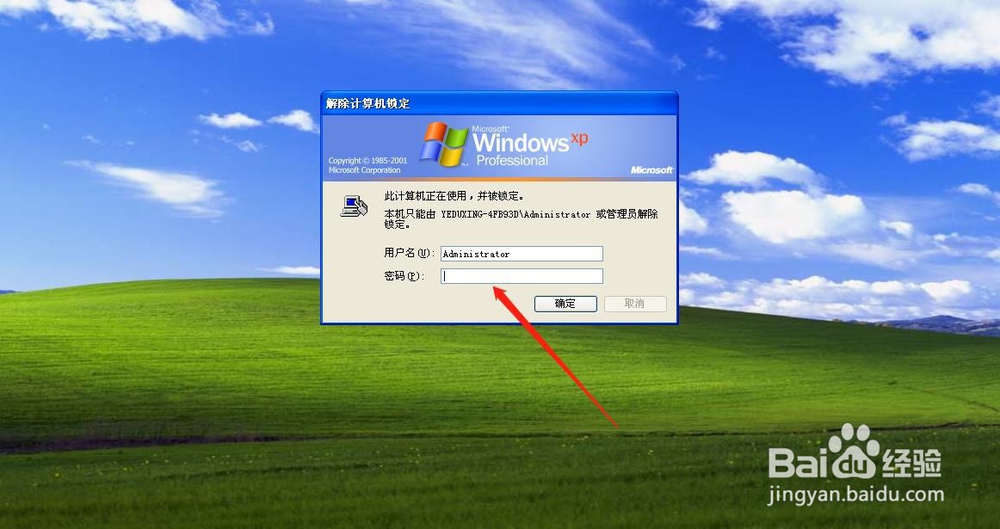XP系统如何设置屏保密码
在使用电脑的过程中我们经常会遇到要临时离开的情况,这时就需要设置屏保密码,对于传统的Xp系统而言,该如何设置呢?首先要设置系统用户密码,然后在显示选项中选择使用。笔者在这里将经验分享给大家。
工具/原料
计算机:台式、笔记本电脑均可
操作系统:Windows XP操作系统
设置系统用户密码
1、点击系统左下角“开始”菜单按钮,在弹出的“开始”菜单中选择“控制面板”选项,如图所示:
2、在出现的”控制面板“窗口中,选择”用户账户“,如图所示:
3、这时,就会出现”用户笨仃鲈衷账户“窗口,我们可以看到在这里有两个大的选择,一是”挑选一项任务“,另一个是”或挑一个账户做更改“,这里建议可以直接选择当前我们的账户进行更改,默认选择”帆歌达缒Administrator“就行了,如图所示:
4、默认情况下,在出现的界面中是”创建密码“选项,我们选择它进入下一页面,设置用户密码就可以了,如图所示:如果出现的是”更改我的密码“,那就证明我们这个账户已经设置了密码,这时就没必要再设置了。
设置屏保密码
1、在设置完系统用户密码后,我们才可以设置屏保密码,在桌面空白出单击鼠标右键,在弹出的快捷菜单中选择”属性“选项,如图所示:
2、在弹出的”显示属性“对话框中,我们选择”屏幕保护程序“选项卡,将该选项卡中”在恢复时使用密码保护“前的复选框选中,点击”确定“按钮就可以了,如图所示:
3、这样,当我们在退出屏保的时候,会出现输入密码的提示,如图所示:
声明:本网站引用、摘录或转载内容仅供网站访问者交流或参考,不代表本站立场,如存在版权或非法内容,请联系站长删除,联系邮箱:site.kefu@qq.com。
阅读量:51
阅读量:26
阅读量:94
阅读量:78
阅读量:49